Как да деактивирате опциите за индексиране на разширено търсене в Windows 10
Windows 10 ви позволява да създавате и управлявате индекс(Search Index) за търсене, за да показвате бързо резултатите от търсенето, независимо от ключовата дума. Въпреки това, ако искате да попречите на други да променят някои от опциите за индексиране (Options),(Indexing) можете да деактивирате разширените(Advanced) опции за индексиране в Windows 10 . Не се изисква приложение на трета страна, тъй като можете да блокирате тази опция с помощта на редактора на системния регистър и редактора(Registry Editor) на локални групови правила(Local Group Policy Editor) .
Разширените опции(Advanced Options) в панела с опции за индексиране(Indexing Options) ви позволява да управлявате няколко неща, включително тези:
- Индексирайте криптирани файлове
- Третирайте(Treat) подобни думи с диакритични знаци като различни думи
- Изтрийте и изградете отново индекса(rebuild the index) , когато се сблъскате с проблем, свързан с Windows Search
- Промяна на местоположението на индекса
- Изберете конкретен тип файл, който да бъде включен или изключен
Ако няколко души използват вашия компютър и не искате други да променят някоя от гореспоменатите настройки, можете да ги предотвратите, като деактивирате тази опция.
Преди да следвате метода REGEDIT , се препоръчва да създадете точка за възстановяване на системата, за да можете да сте в безопасност.
Деактивирайте (Disable Advanced Search Indexing) опциите(Options) за индексиране на разширено търсене с помощта на системния регистър(Registry)
За да деактивирате разширените(Advanced) опции за индексиране с помощта на системния регистър(Registry) , следвайте тези стъпки:
- Натиснете Win+R , за да отворите диалоговия прозорец Run.
- Въведете regedit , натиснете бутона Enter и изберете опцията Да(Yes) .
- Отидете на Windows в HKEY_LOCAL_MACHINE .
- Щракнете с десния бутон върху Windows > New > Key .
- Наименувайте го Windows Search .
- Щракнете с десния бутон върху Windows Search > New > DWORD (32-bit) Value .
- Наименувайте го като PreventUsingAdvancedIndexingOptions .
- Щракнете двукратно върху него, за да зададете стойността(Value) на данните като 1 .
- Щракнете върху бутона OK .
За да научите повече за тези стъпки, продължете да четете.
Първо, натиснете Win+R , за да отворите подканата за изпълнение > въведете regedit> натиснете бутона Enter и щракнете върху опцията Да (Yes ) , за да отворите редактора на системния регистър на вашия компютър.
След като се вижда на екрана ви, отидете до следния път:
HKEY_LOCAL_MACHINE\SOFTWARE\Policies\Microsoft\Windows
Щракнете с десния бутон върху клавиша на Windows и изберете New > Key .
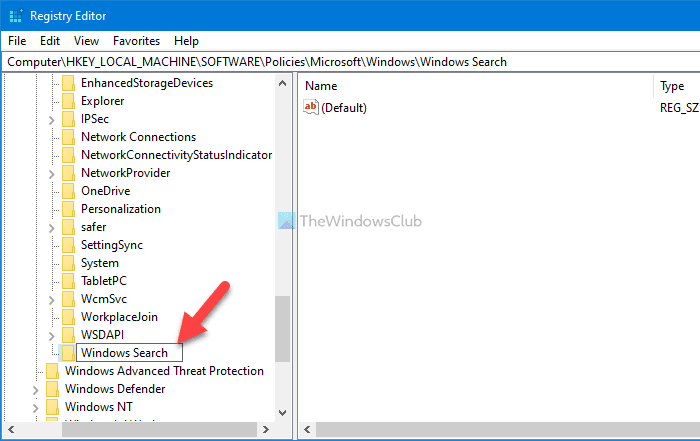
След това го наречете Windows Search(Windows Search) . След това щракнете с десния бутон върху клавиша за търсене на Windows (Windows Search ) и изберете New > DWORD (32-bit) Value .
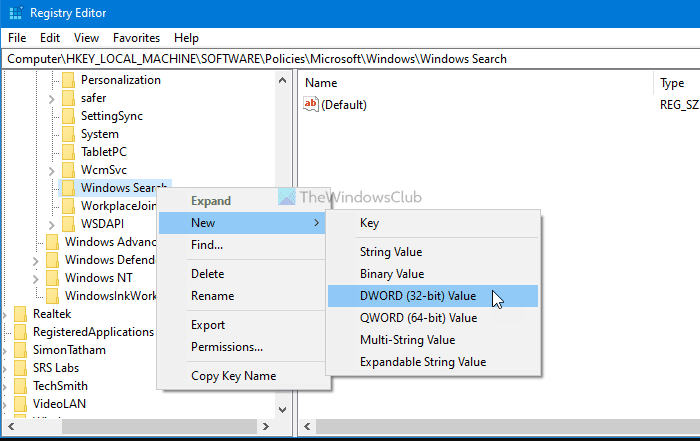
Наименувайте стойността REG_DOWRD като PreventUsingAdvancedIndexingOptions и щракнете двукратно върху нея, за да зададете данните за стойност(Value) като 1 .
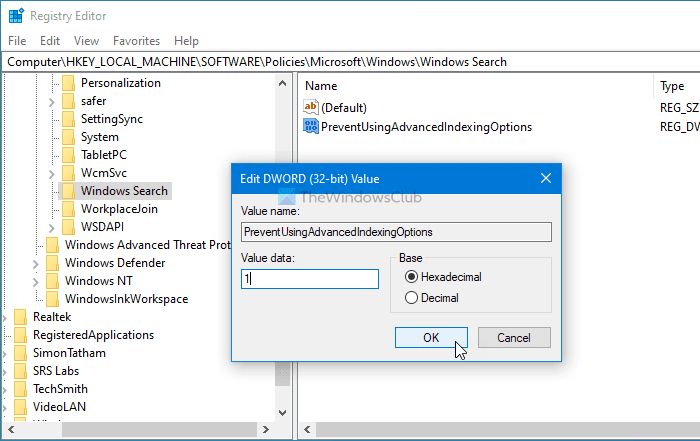
Щракнете върху бутона OK , за да запазите промяната. Сега рестартирайте компютъра си, за да проверите разликата.
В случай, че искате отново да активирате разширените опции (Advanced Options ) , трябва да отворите същия път в Registry Editor > щракнете с десния бутон върху стойността PreventUsingAdvancedIndexingOptions REG_DWORD > изберете опцията Изтриване (Delete ) .
Потвърдете промяната, като щракнете върху опцията Да (Yes ) и рестартирайте компютъра си.
Прочетете(Read) : Как да деактивирате търсенето на облачно съдържание в полето за търсене на лентата на задачите(disable Cloud Content Search in Taskbar search box) .
Изключете(Turn) опциите за индексиране на разширено търсене(Advanced Search Indexing Options) с помощта на групови правила(Group Policy)
За да деактивирате разширените(Advanced) опции за индексиране с помощта на групови правила(Group Policy) , следвайте тези стъпки:
- Натиснете Win+R , за да отворите подканата за изпълнение.
- Въведете gpedit.msc и натиснете бутона Enter .
- Отидете на Търсене(Search) в Конфигурация на компютъра(Computer Configuration) .
- Щракнете двукратно върху Предотвратяване на показването на разширени опции за индексиране за Windows Search в настройката на контролния панел(Prevent the display of advanced indexing options for Windows Search in the Control Panel) .
- Изберете опцията Enabled .
- Щракнете върху бутона OK .
Нека разгледаме подробната версия на тези стъпки.
Първо трябва да отворите редактора на локални групови правила(Local Group Policy Editor) на вашия компютър. За това натиснете Win+R , въведете gpedit.mscи натиснете бутона Enter , за да отворите груповата политика(Group Policy) на вашия компютър. След като се отвори, отидете до следния път:
Computer Configuration > Administrative Templates > Windows Components > Search
Тук можете да намерите настройка, наречена Предотвратяване на показването на разширени опции за индексиране за Windows Search в контролния панел(Prevent the display of advanced indexing options for Windows Search in the Control Panel) . Трябва да щракнете двукратно върху тази настройка и да изберете опцията Enabled .
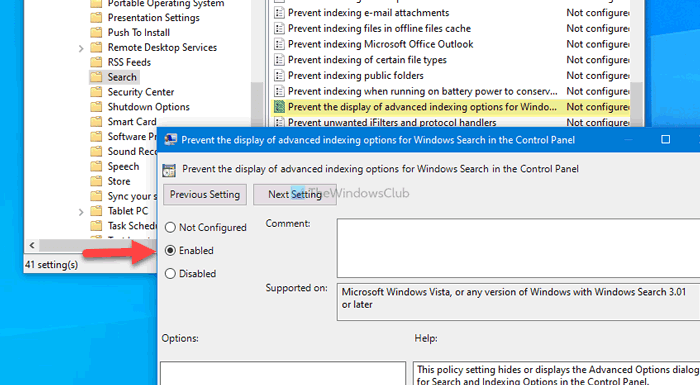
Щракнете върху бутона OK , за да запазите промяната.
Ако искате да активирате отново разширените опции (Advanced Options ) в диалоговия прозорец Опции за индексиране(Indexing Options) , трябва да навигирате по същия път в редактора на локални групови правила(Local Group Policy Editor) , да отворите същата настройка и да изберете опцията Не е конфигурирано (Not Configured ) .
Най-накрая можете да щракнете върху бутона OK , за да запазите промяната.
Това е всичко! Ако имате някакви съмнения, не се колебайте да коментирате по-долу.
Прочетете по-нататък(Read next) : Как да попречите на потребителите да променят местоположенията в индекса за търсене(prevent users from modifying Search Index Locations) в Windows 10.
Related posts
Как да получите достъп до разширени опции за стартиране в Windows 10
Как да активирате наследено поле за търсене във File Explorer на Windows 10
Алтернативни инструменти за търсене на Windows за Windows 10
Как да използвате ново търсене с функция за екранна снимка в Windows 10
Предотвратете на потребителите да променят местоположенията в индекса за търсене в Windows 10
Гледайте цифрова телевизия и слушайте радио на Windows 10 с ProgDVB
Коригирайте търсенето, което не работи в Windows 10
5 начина да конфигурирате как работи търсенето в Windows 10
Как да добавите мрежови папки към индекса за търсене на Windows
Настройки за търсене в Windows 10 - Разрешения, История, Търсене в Windows
Как да промените текста на полето за търсене в Windows 10
Advanced Renamer е безплатен софтуер за групово преименуване на файлове в Windows 10
Намерете конкретни файлове в Windows Explorer с тези съвети за търсене
Липсва ли лентата за търсене на Windows 10? 6 начина да го покажете
Опцията за скриване на лентите с инструменти в контекстното меню на лентата на задачите в Windows 10
Коригирайте търсенето в лентата на задачите, което не работи в Windows 10
PicsArt предлага персонализирани стикери и ексклузивно 3D редактиране на Windows 10
Променете доставчика на търсене по подразбиране в Microsoft Edge на Google
Как да отворите опции за папка в Windows 10
Как да използвате Network Sniffer Tool PktMon.exe в Windows 10
